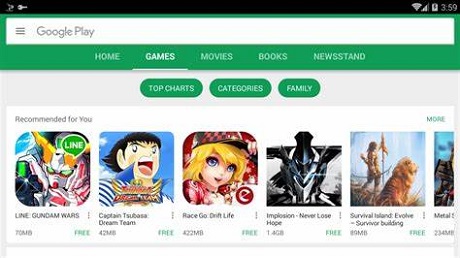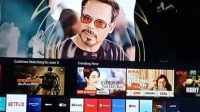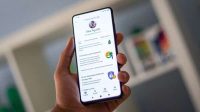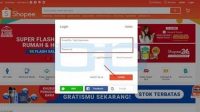Bagaimana cara login Play Store? Google Play Store merupakan salah satu layanan konten berbasis digital yang diluncurkan Google. Aplikasi dari Google ini meliputi layanan toko online bagi produk seperti game, aplikasi, buku dan lainnya. Play Store adalah sumber resmi dari Google yang bisa Kamu manfaatkan untuk mencari aplikasi android kemudian mengunduhnya. Play Store juga menyediakan aplikasi yang begitu banyak, baik yang gratisan maupun yang berbayar.
Agar bisa memakai aplikais Play Store, Kamu selaku pemilik ponsel android wajib mendaftarkan akun Google Play terlebih dahulu. Jika Kmau tidak mempunyai akun Play Store, maka Kamu tidak bisa melakukan cara login Play Store. Karenanya layanan Play Store pun tidak bisa Kamu gunakan.
Daftar Isi
Cara Login Play Store
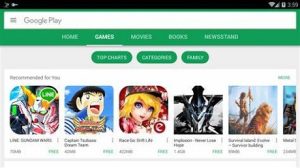
Tutorial Daftar dan Login Play Store
Cara login Play Store bisa berhasil apabila Kamu sudah mendaftar akun Google Play Store. Untuk itu, berikut cara membuat dan login akun Google Play Store yang dapat Kamu coba :
1. Buat Akun Google di Aplikasi Play Store
Berikut beberapa tahapan cara buat akun Google pada aplikasi Play Store, diantaranya :
- Pertama-tama silahkan buka Google Play Store yang sudah terinstal di Hp android.
- Selanjutnya aplikasi akan langsung menampilkan permintaan login ke dalam akun Google.
- Setelah itu, pilih menu “Baru” untuk membuat akun yang baru atau pilih “Akun yang Sudah Ada” apabila Kamu ingin memakai akun lama.
- Jika sudah menekan tombol bertuliskan “Baru”, Kamu akan langsung dialihkan ke opsi pendaftaran akun yang baru.
- Lakukan pengisian nama depan serta nama belakang di kolom yang telah tersedia di pilihan “Nama Anda”.
- Klin ikon tanda panah kanan jika ingin beralih pada halaman berikutnya.
- Silahkan isi username yang akan Kamu pakai untuk cara login Play Store nantinya. Pastikan Kamu memakai username cukup unik, yang masih belum dipakai orang lain.
- Selanjutnya tekan ikon panah samping kanan.
- Apabila username tersedia atau belum dipakai orang lain, Kamu akan langsung dialihkan menuju halaman pembuatan password. Apabila username tidak tersedia, selanjutnya Kamu akan masuk ke opsi “Ganti username“. Ubah atau ganti username yang ingin dipakai, Kamu dapat memilih salah satu rekomendasi nama yang telah diberikan atau bisa mengubah nama penggunamu sendiri.
- Di pilihan “Buat Sandi” silahkan tuliskan kata sandi yang ingin Kamu pakai. Kamu bisa membuat password unik serta tak gampang ditebak oleh orang lain. Kombinasikan angka dan huruf jika perlu, dan jangan pakai tanggal lahir Kamu untuk kata sandi.
- Tuliskan password yang Kamu buat kembali untuk konfirmasi di kolom yang ada. Tekan tanda panah kanan jika ingin melanjutkan proses.
- Pada pilihan pemulihan password Google, Kamu dapat melakukannya dengan cara memilih “Lain Kali”. Akan tetapi jika Kamu ingin melakukannya pada waktu itu juga, Kamu dapat menekan “Siapkan akun untuk pemulihan”. Kamu tinggal mengisikan nomor Hp yang digunakan lalu tunggu kode OTP dari Google.
- Setelah itu, Kamu akan langsung dialihkan menuju halaman pencadangan serta pemulihan akun, silahkan tekan opis Selanjutnya.
- PIlih “Setuju” di halaman selanjutnya jika menyetujui ketentuan dan kebijakan dari Google.
- Isi kode captcha untuk verifikasi dan tekan tanda panah kanan.
- Pada info pembayaran, bisa “lewati” saja.
- Selamat, Kamu pun sudah sukses membuat akun Play Store.
2. Buat Akun Google Lewat Menu Pengaturan
Jika Kamu ingin membuat akun Google agar dapat melakukan cara login Play Store, maka Kamu bisa mengakses opsi pengaturan. Adapun caranya sebagai berikut :
- Buka pilihan Pengaturan, pilih “Akun” dan “Tambah Akun”.
- Setelah itu, akan muncul opsi aplikasi yang bisa Kamu tambahkan akunnya. Tekan “Google”.
- Isikan informasi nama depan serta nama belakangmu di kolom yang ada dan tekan “next”.
- Isikan jenis kelamin dan tanggal lahir, setelah itu tekan next.
- Lakukan pengisian username untuk nama pengguna di Play store. Buat nama pengguna unik, yang belum pernah dipakai orang lain. Kamu hanya bisa diperbolehkan memakai kombinasi angka dan huruf.
- Tekan “next”.
- Inputkan kata sandi atau password yang ingin dipakai. Silahkan buat password unik yang tidak gampang ditebak oleh orang lain. Kmau juga bisa memakai kombinasi angka dan huruf.
- Konfirmasi dan tuliskan lagi kata sandi yang sudah Kamu buat, pastikan Kamu mengisi kedua kolom dengan benar agar sama persis. Selanjutnya ketuk “next“.
- Kamu bisa mengisikan kolom nomor Hp yang akan dipakai. Tapi pilihan tersebut bersifat opsinal, jadi Kamu dapat melewatinya dengan ketuk next.
- Tekan pilihan “I Agree” jika Kamu menyetujui persyaratan dan kebijakan Google.
- Silahkan tulis password dan username kembali yang sudah Kamu buat dan ketuk next.
- Silahkan tunggu hingga beberapa lama sampai Google telah selesai melakukan pendaftaran akunmu.
- Ketuk “No Thanks” dalam pilihan set up payment info.
- Selamat, akun Play Storemu sudah berhasil dibuat.
Cara Mengatasi Tidak Bisa Login Play Store
Jika Kamu tidak bisa masuk ke akun Play Store, maka ada beberapa cara mengatasi tidak dapat login ke Google Play Store. Berikut ulasannya :
1. Menghapus Cache dan Data Play Store
Kamu bisa memperbaiki Google Play yang tidak dapat dibuka dengan cara menghapus data dan cache Play Store. Adapun tujuannya ialah untuk melakukan refresh ulang aplikasi Google Play Store yang Kamu miliki. Berikut caranya :
- Silahkan buka opsi setelan ponsel Kamu.
- Tekan “Aplikasi dan Notifikasi” lalu pilih opsi “Lihat Semua Aplikasi”.
- Gulir ke bawah lalu tekan Play Store.
- Tekan “Penyimpanan” lalu tekan “Hapus Cache”.
- Pilih lagi “Hapus data” dan buka lagi Play Store.
2. Reboot Perangkat
Apabila Google Play Store yang Kamu miliki masih tidak dapat dibuka, Kamu dapat melakukna cara lain seperti memulai ulang Hp-mu atau melakukan reboot perangkat. Ini dia caranya :
- Silahkan tekan lalu tahan selama beberapa detik pada tombol daya perangkatmu.
- Tekan matikan atau restart perangkat.
- Untuk cara lainnya tahan tombol daya hingga beberapa lama sampai Hpmu mati lalu nyalakan kembali.
3. Pastikan Ruang Penyimpanan Masih Mencukupi
Memori ponsel yang penuh dapat membuat penginstalan pada aplikasi berhenti begitu saja. Bahkan dapat mengakibatkan aplikasi tidak bisa login sama sekali. Oleh karena itu, pastikan perangkat androidmu mempunyai memori penyimpanan mencukupi. Setidaknya di atas kuota 1 GB supaya Kamu bisa memakainya untuk mengakses aplikasi lain seperti Play Store.
4. Cek Kartu USD
Dengan menggunakan kartu USD tentu saja sangat membantu kita untuk menyimpan file atau dokumen selain pada memori internal. Tapi tak jarang kartu USD bisa menimbulkan masalah saat dipasang. Tentu saja hal tersebut dapat berpengaruh saat Kamu menyimpan aplikasi tertentu pada memori eksternal seperti Play Store. Adapun cara memperbaiki Google Play Store tidak dapat login, maka Kamu dapat mengeluarkan kartu SD langsung dari perangkat kemudian masukkan karut lagi dengan benar.
Demikianlah cara login Play Store dan atasi tidak bisa login Play Store dengan benar. Silahkan ikuti tutorial di atas bagi pengguna Hp baru untuk bisa menikmati berbagai aplikasi yang tersedia di perangkat android!